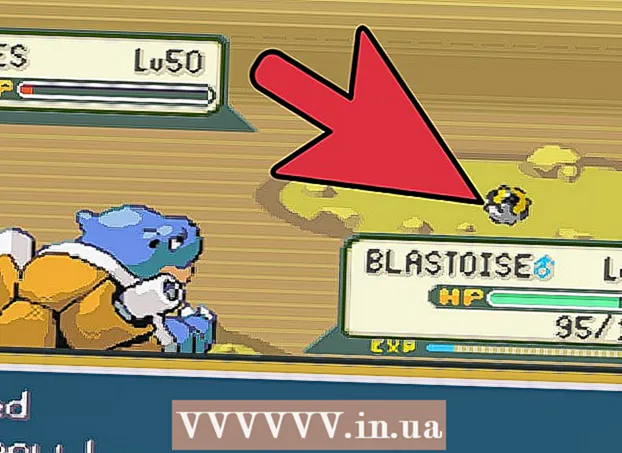작가:
Lewis Jackson
창조 날짜:
7 할 수있다 2021
업데이트 날짜:
1 칠월 2024
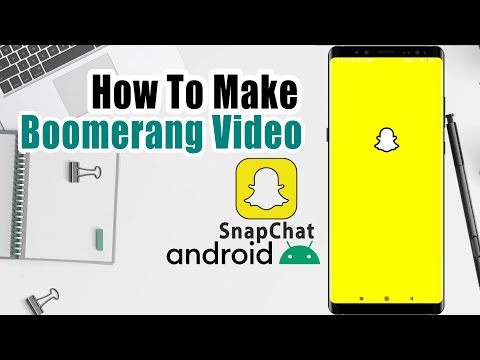
콘텐츠
이 wikiHow는 Snapchat을 사용하여 10 초 동영상을 촬영하는 방법을 알려줍니다.
단계
1/3 부 : 비디오 녹화
Snapchat을 엽니 다. 앱의 카메라 화면이 나타납니다.

비디오를 캡처 할 개체를 선택합니다. 동영상의 길이는 최대 10 초이므로 짧은 클립에서 녹화 가능한 개체를 선택해야합니다.
카메라 모드를 선택합니다. 화면의 오른쪽 상단 모서리에있는 두 개의 화살표 버튼을 클릭하여 전면 렌즈와 후면 렌즈를 전환합니다.
- 비디오를 녹화하는 동안 화면에서 자신을 찾을 수 있으므로 전면 카메라는 셀카 클립에 적합합니다.
- Snapchat 렌즈를 활성화하려면 화면의 아무 곳이나 길게 누릅니다. 렌즈는 얼굴 인식 기술을 사용하여 피사체 (예 : 개 귀)에 효과를 추가합니다. 다이얼을 왼쪽으로 스크롤하고 화면에 표시되는 지침에 따라 렌즈의 기능을 확인할 수 있습니다.

녹음 버튼을 누르고 있습니다. 화면 중앙에있는 큰 둥근 버튼입니다.- 녹화 버튼을 누르고 있으면 흰색 바깥 쪽 원이 빨간색으로 바뀌어 비디오 길이를 표시하고 녹화 버튼 중앙에 빨간색 원이 나타나 카메라가 녹화 중임을 나타냅니다.

스핀 버튼을 놓습니다. 비디오 녹화가 중지됩니다.- 녹화 버튼 외부의 원이 완전히 빨간색으로 바뀌면 10 초 후에 비디오가 자동으로 중지됩니다.
2/3 부 : 비디오에 효과 추가
필터를 추가하십시오. 빨리 감기, 슬로우 모션, 다양한 뉘앙스 및 필터, 현재 위치 이름 등 사용 가능한 효과를 보려면 비디오를 왼쪽으로 스 와이프합니다.
- 섹션에서 필터를 켤 수 있습니다. 환경 설정 관리 메뉴의 (옵션 관리) 설정 (환경). 카메라 화면에서 아래로 스 와이프하고 ⚙ 아이콘을 탭하여 설정을 엽니 다.
스티커를 만듭니다. 화면 상단의 가위 아이콘을 탭한 다음 손가락으로 사람의 얼굴과 같은 비디오의 일부를 스케치하십시오. 따라서 화면 어디로 든 이동하거나 다른 비디오에서 사용하기 위해 저장할 수있는 스티커를 만들었습니다.
스티커를 추가하십시오. 화면 상단에 접힌 모서리가있는 사각형 아이콘을 클릭합니다. 그런 다음 사용 가능한 Bitmojis 스티커 및 이모티콘을 왼쪽으로 스크롤하여 적절한 스티커를 찾습니다.
- 선택 항목을 탭하고 손가락을 사용하여 화면에서 개체를 찾습니다.
메모를 추가합니다. 텍스트 아이콘을 클릭하십시오 티 화면 상단에 있습니다. 댓글을 입력 한 다음 끝난 (뛰어난).
- 손가락을 사용하여 화면에서 댓글을 찾습니다.
비디오에 그립니다. 화면 상단의 크레용 아이콘을 클릭하고 나타나는 스펙트럼에서 색상을 선택한 다음 손가락으로 화면에 쓰거나 그립니다.
- 오류를 제거하려면 크레용 옆에있는 뒤로 화살표 아이콘을 클릭하십시오.
3/3 부 : 비디오 저장 또는 보내기
비디오를 저장하십시오. 화면 왼쪽 하단에있는 아래쪽 화살표 아이콘을 클릭하여 Snapchat 비디오를 추억 라이브러리에 저장합니다.
- 아이콘을 클릭하십시오 음소거 (음소거)를 눌러 오디오없이 비디오를 저장하거나 보냅니다.
- 카메라 화면을 위로 스 와이프하여 메모리에 액세스합니다. 저장된 비디오를 장치에 다운로드하거나 비디오를 누른 다음 아이콘을 선택하여 다른 응용 프로그램과 공유 할 수 있습니다. 공유 (공유)를 클릭하세요.
스토리에 비디오를 추가합니다. 왼쪽 하단에 "+"가있는 사각형 아이콘을 클릭하고 더하다 (추가) 스토리에 비디오를 포함합니다.
- Story는 지난 24 시간 동안 캡처하고 추가 한 스냅 컬렉션입니다. 친구들은 내 스토리를 여러 번 검토 할 수 있습니다.
- 24 시간이 지난 스냅 샷은 스토리에서 자동으로 사라집니다.
친구에게 동영상을 보냅니다. 버튼 누르기 보내기 (보내기) 오른쪽 하단에서 동영상을 공유 할 한 명 이상의 사람 옆에있는 확인란을 선택하고 버튼을 누릅니다. 보내다 (보내기)는 오른쪽 하단에 있습니다.
- 스토리 옆에있는 확인란을 선택하여 동영상을 스토리에 추가 할 수도 있습니다. 내 이야기 누르기 전에 보내다.
- 친구가 개별적으로가 아닌 그룹으로 동영상을보고 응답하도록하려면 아이콘을 클릭하여 그룹을 만들 수 있습니다. 그룹 두 명 이상의 친구를 선택한 후 오른쪽 상단 모서리에서.